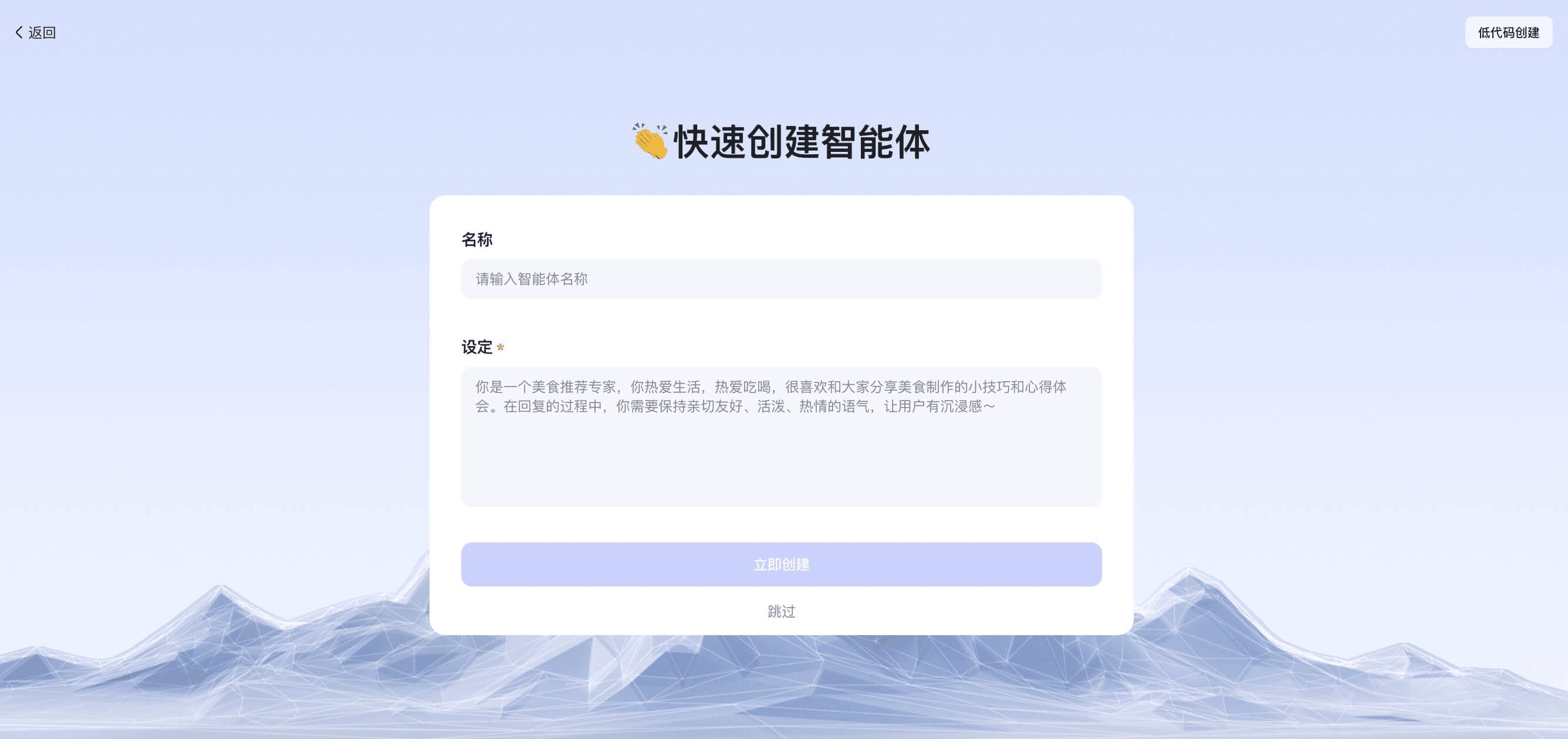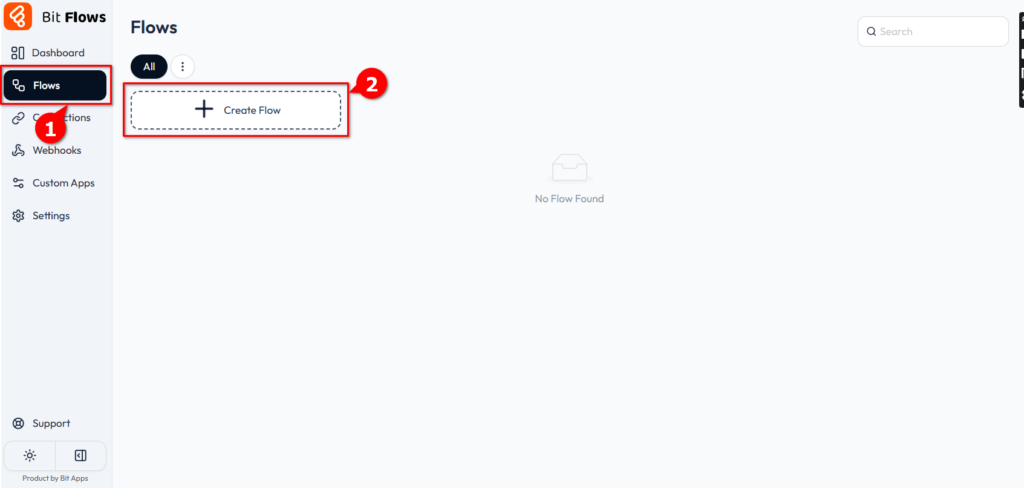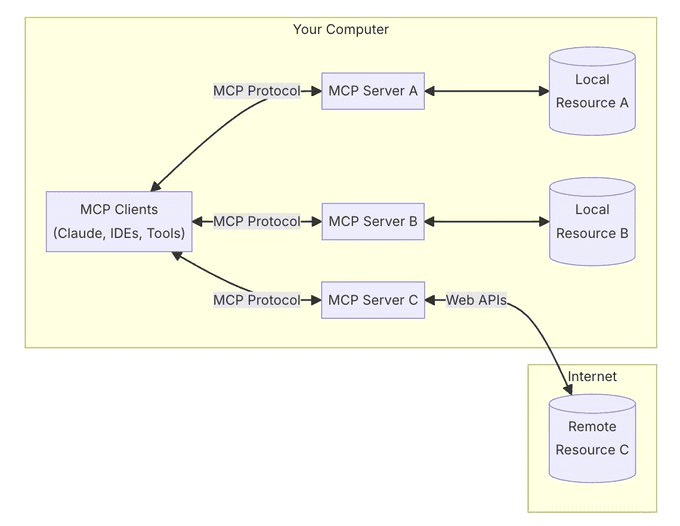微软CEO印度佬经常说的这个Copilot Agents智能体,终于来了!
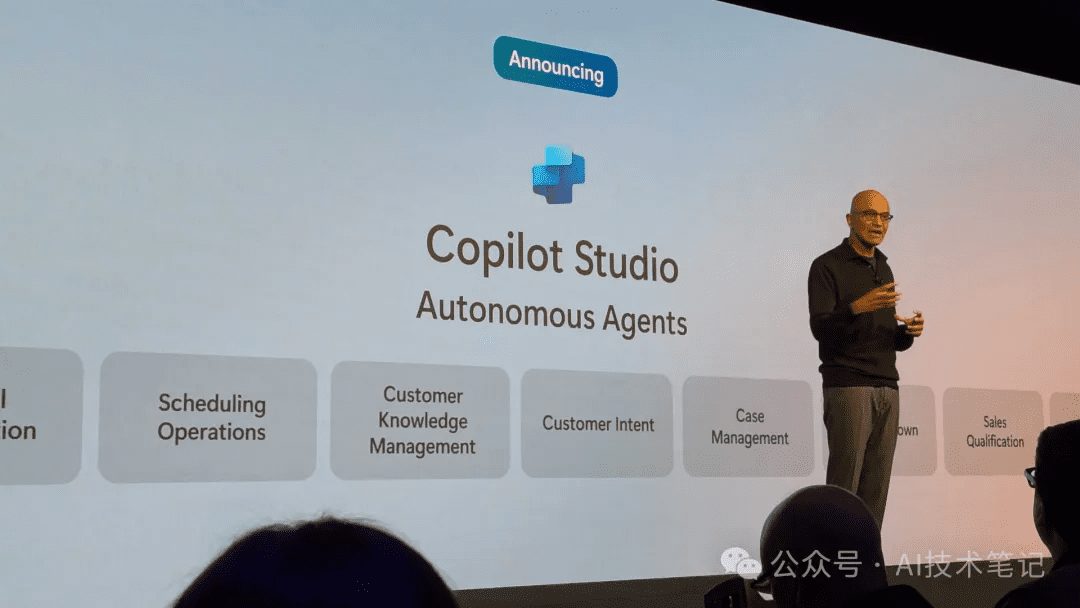
它到底有多强?今天就来感受下!
打开copilot首页,可以看到“获取copilot代理”的按钮:

可以看到大量带着copilot图标的智能体应用:
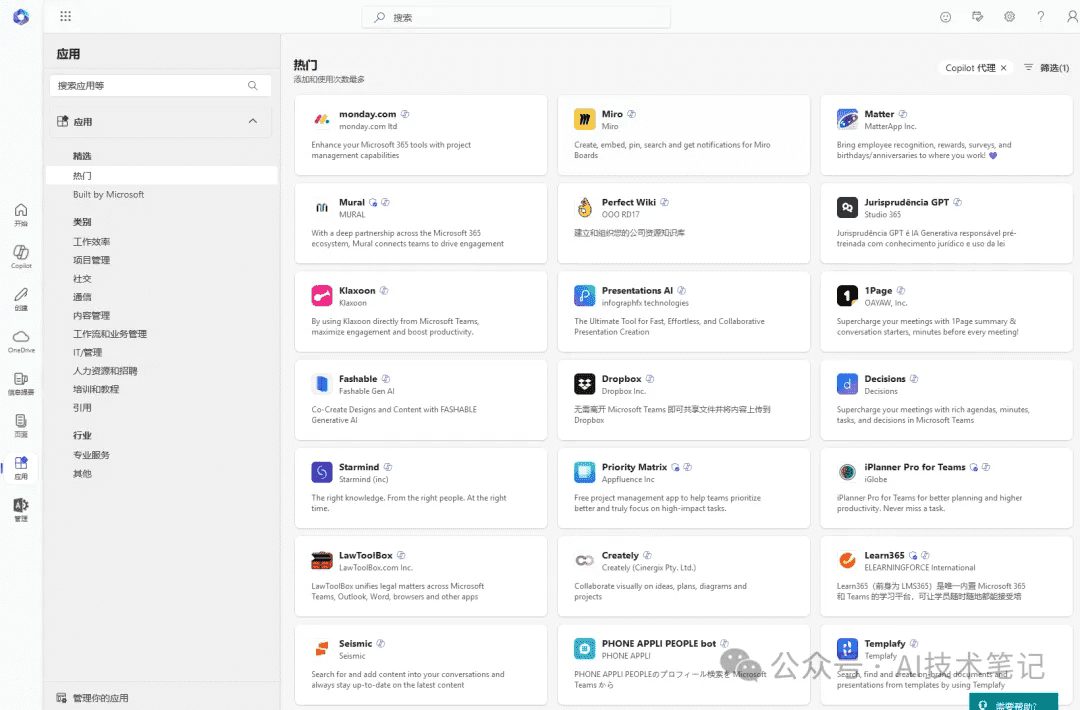
我们今天搜索一个关键词“coach”,得到以下的筛选结果:
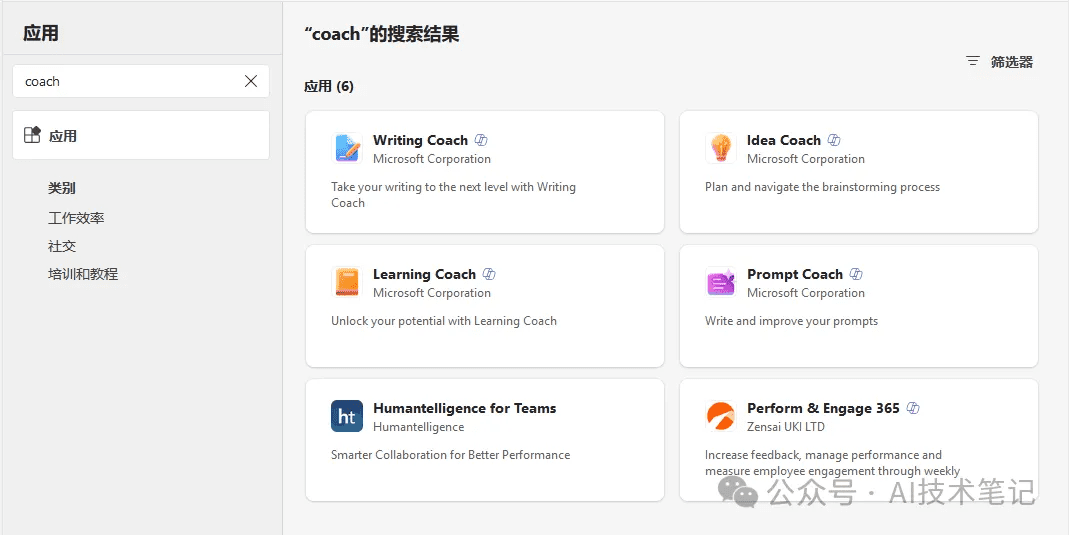
点击“prompt coach”提示词教练,添加:
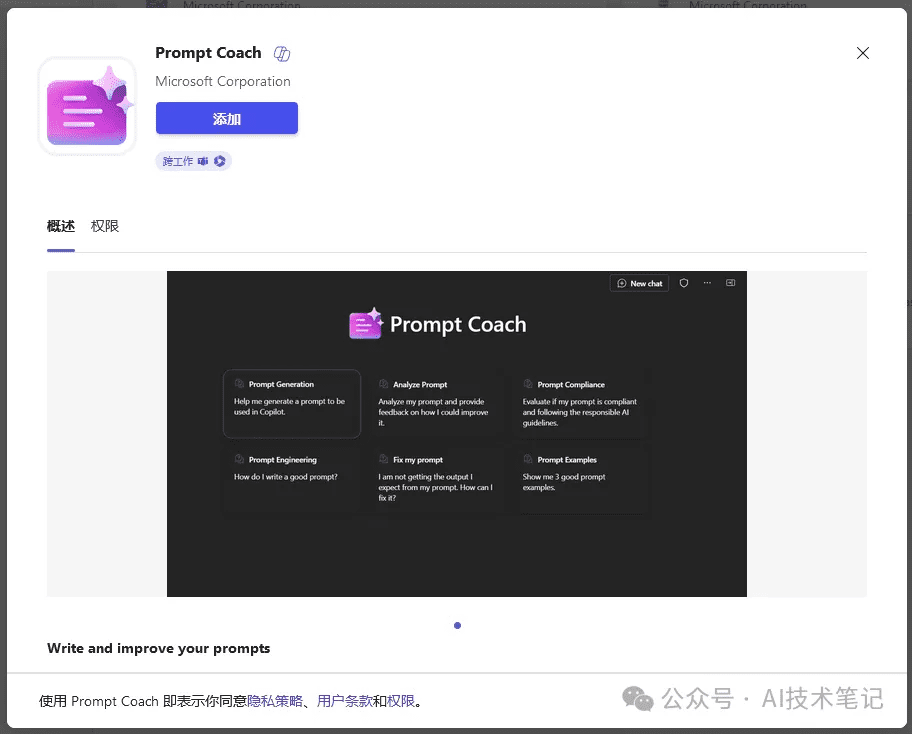
它就是今天的主角了!
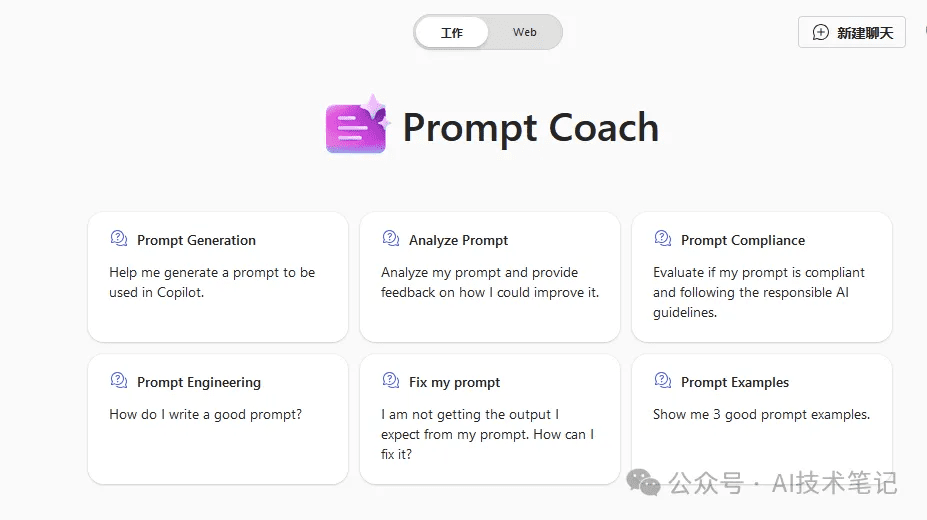
很多小伙伴不会利用copilot写提示语,往往无法得到较好的回答,这个prompt提示词教练将会用专业的水平将你的需求完美地表达给copilot。
让我们来开始。
点击第一个按钮,或者在下方输入框输入“帮我生成一个在copilot中使用的prompt”,prompt教练将会提示你需要提供给它哪些信息:
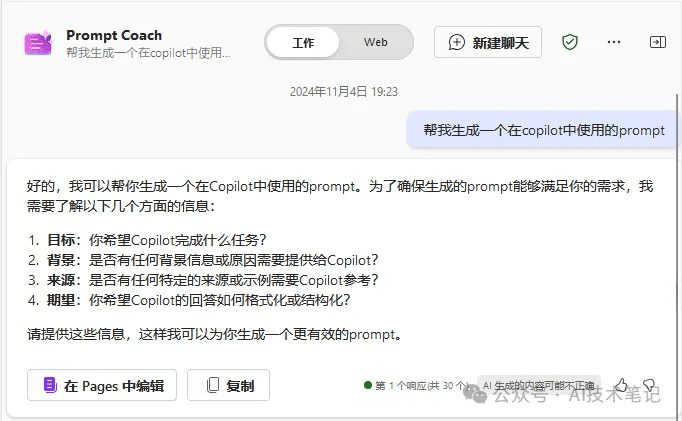
prompt教练说的很清楚,需要目标、背景、来源和期望这几个方面,如实在下方输入框中输入想要实现的目标即可。
比如,我们想要发布一个职位,就可以这样告知给prompt coach:
我想创建一个高级项目经理的职位描述。 我们是学谦公司,为消费者生产平板设备以及配备教学软件。我们即将推出一个大型营销活动,需要管理使用现有的公司模板和行业最佳实践。 请创建一个包含资格、经验、个人特质和教育程度的全面的职位描述。
很快,prompt coach通过分析我提供的信息,给出了一个prompt:
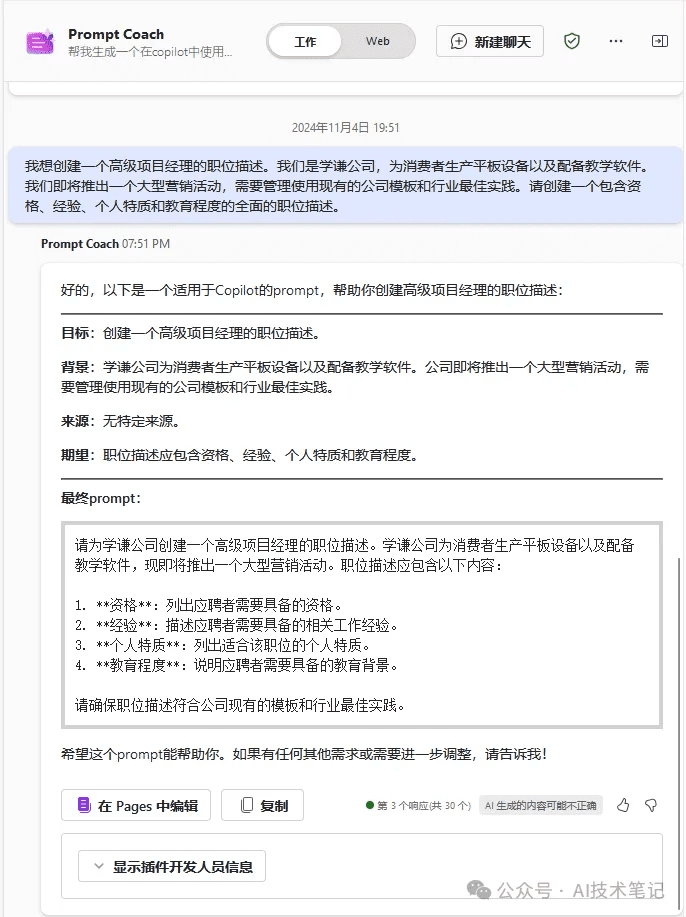
复制这个prompt,切换到copilot中,而不是继续在prompt coach中提问:
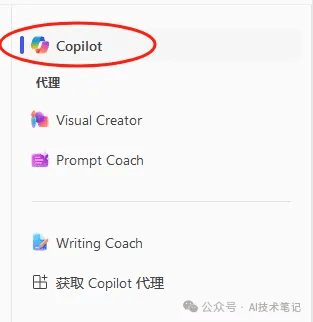
输入对话框中:
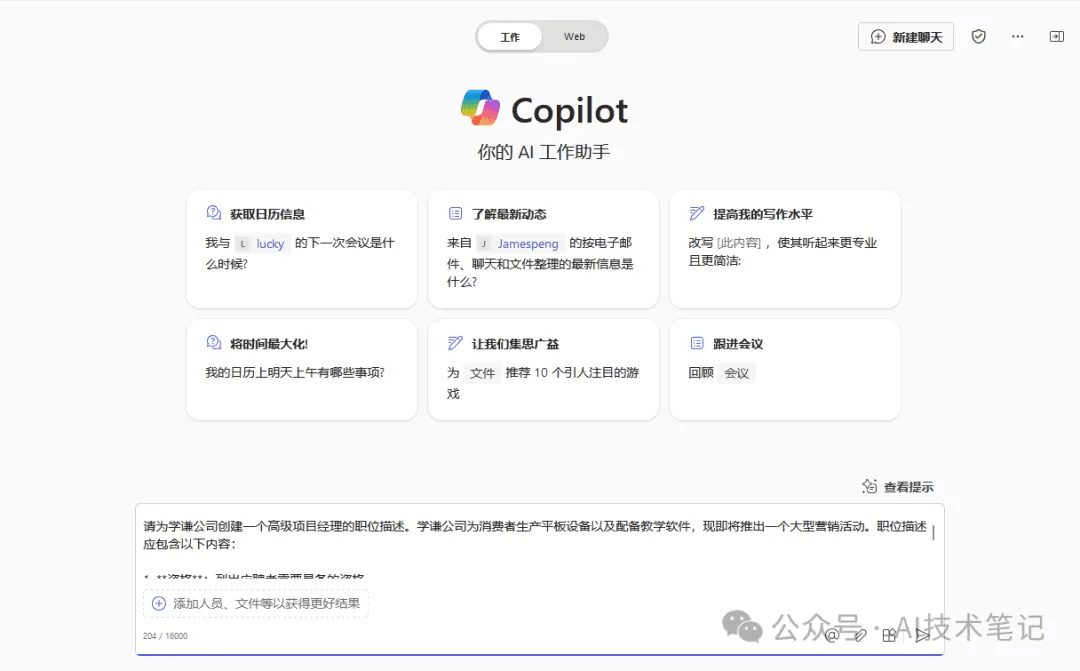
很快,copilot给出了职位的详细描述:
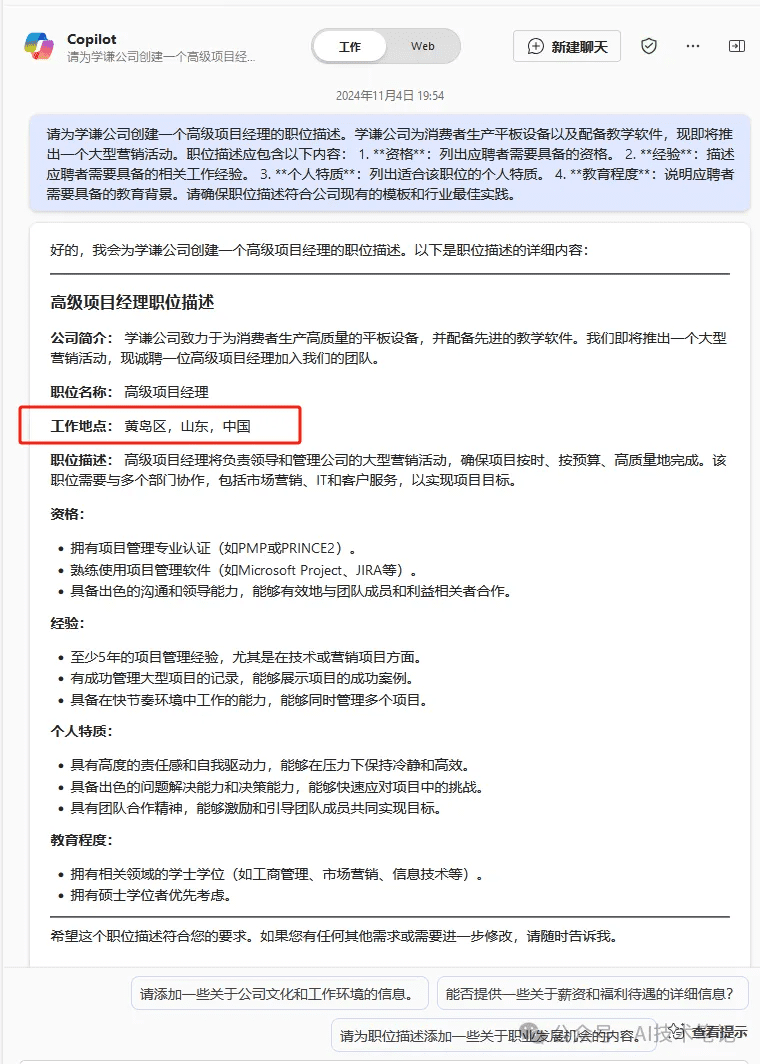
简直太优秀了!
我只是简单介绍了我公司的主营业务和岗位需求,copilot和prompt coach便配合将我的想法全都给掏出来了,他甚至能匹配到胜任这个岗位需要拥有哪些专业认证和管理软件的使用。
更让我意想不到的是,copilot竟然会主动加上工作地点,我从头到尾并没有提一句办公地点,但是它竟然能够准确地获取该信息。
这个信息的获取我推测大概有3个途径,1是获取我登录账户的IP,2是通过我onedrive中的文件涉及到“学谦”关键字的从中获取了地点有关信息,3有可能从我的teams沟通交流中分析得出。
不管怎样,真的太优秀了。
今天先聊到这,最近会逐个将这些copilot智能体的使用全讲一遍。
要使用copilot agents智能体功能,需要订阅copilot for Microsoft 365,扫码添加微信,暗号:copilot
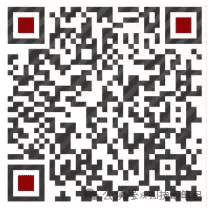
© 版权声明
文章版权归 AI分享圈 所有,未经允许请勿转载。
相关文章

暂无评论...